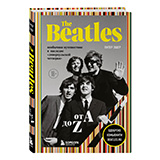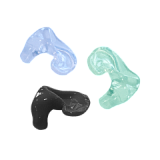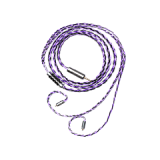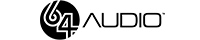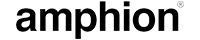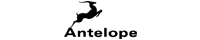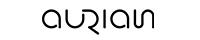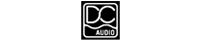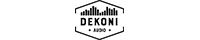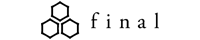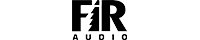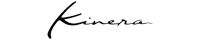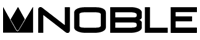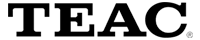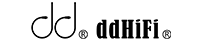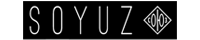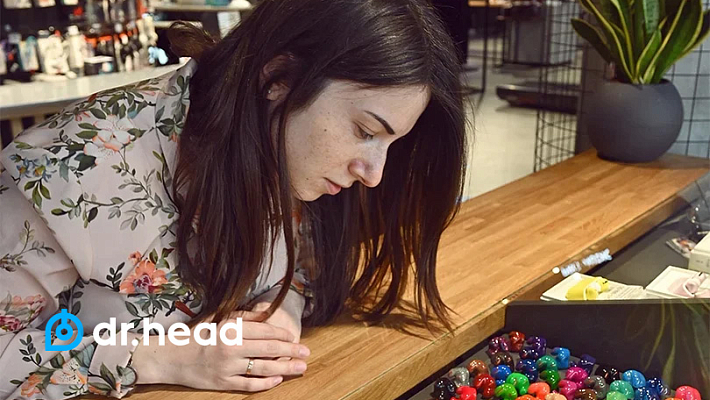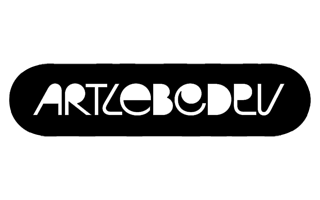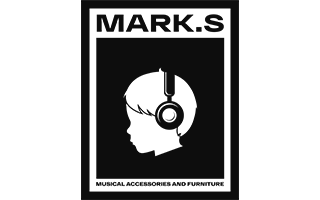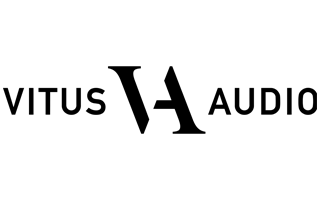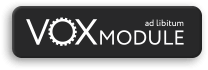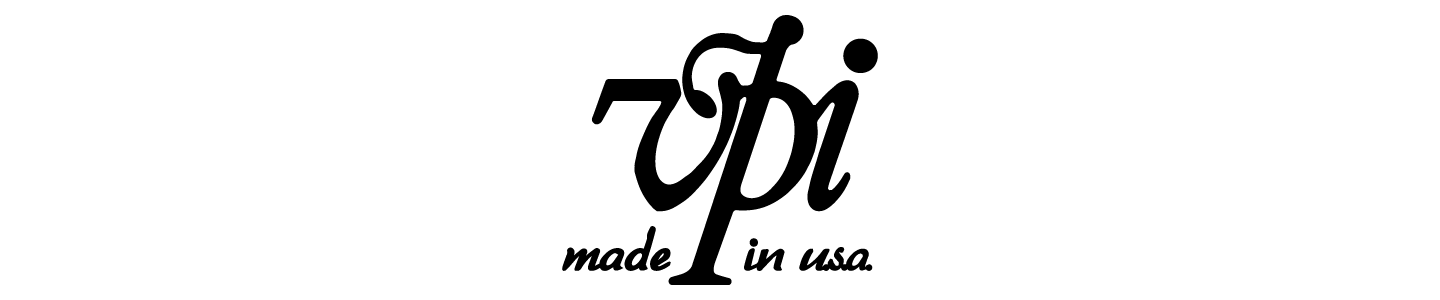Как подключить наушники JBL: инструкция
Дата публикации
Примерное время прочтения
Количество просмотров
Количество комментариев

Содержание
Наушники JBL славятся отличным звуком, но только при правильном подключении. Неверная настройка может привести к искажениям, прерываниям или потере части частот — и тогда даже дорогие модели будут звучать как дешевые подделки.
Бренд выпускает как проводные, так и bluetooth наушники разных типов — от простых накладных до полностью беспроводных TWS-моделей. В этой статье разберем пошаговые инструкции для всех устройств и поможем избежать типичных ошибок, которые мешают насладиться качественным звуком JBL.
Подключение JBL к смартфону по Bluetooth
Большинство современных моделей JBL работают через беспроводное соединение. Процесс простой, но есть важные нюансы для разных операционных систем.
Android
Пошаговая инструкция подключения:
- Зарядите наушники — убедитесь, что заряд не менее 20%. При низком заряде соединение может быть нестабильным.
- Включите режим сопряжения — удерживайте кнопку питания 3–5 секунд, пока индикатор не начнет мигать синим и красным попеременно. У некоторых моделей достаточно одного нажатия после включения.
- Откройте настройки Android — проведите вниз от верха экрана и нажмите на шестеренку, или найдите приложение «Настройки».
- Найдите раздел Bluetooth — обычно он в разделе «Подключения» или «Беспроводные сети». Включите, если функция отключена.
- Запустите поиск — нажмите «Найти устройства», «Поиск» или «Сканировать». Телефон начнет искать доступные устройства поблизости.
- Выберите наушники — в списке найденных устройств появится название вашей модели (например, JBL TUNE 510BT). Нажмите на него.
- Подтвердите сопряжение — дождитесь сообщения об успешном подключении. Индикатор наушников перестанет мигать и загорится постоянным синим.
iPhone (iOS)
Для устройств Apple действия немного отличаются:
- Подготовьте наушники — убедитесь, что они заряжены и включите режим сопряжения, удерживая кнопку питания до мигания индикатора.
- Откройте настройки iOS — найдите приложение «Настройки» на главном экране.
- Перейдите к Bluetooth — нажмите на соответствующий раздел в списке настроек.
- Включите Bluetooth — если технология выключена, активируйте ее переключателем в верхней части экрана.
- Найдите JBL в списке — в разделе «Другие устройства» появится название ваших наушников.
- Нажмите «Подключить» — рядом с названием модели. После успешного соединения наушники переместятся в раздел «Мои устройства» со статусом «Подключено».
Если подключение прошло успешно, звук автоматически переключится на наушники при воспроизведении музыки или видео.
Подключение JBL к компьютеру или ноутбуку
Подключить bluetooth-наушники к ПК можно двумя способами — через беспроводное соединение или кабель. Беспроводной вариант удобнее, но требует настройки.
Windows 10/11
Откройте «Параметры» — нажмите комбинацию Win+I или кликните на значок шестеренки в меню «Пуск». Перейдите в раздел «Устройства», затем выберите Bluetooth. Если технология отключена, включите ее переключателем.
Включите режим сопряжения на наушниках и нажмите «Добавить устройство» в окне настроек. Выберите тип «Bluetooth» и дождитесь появления вашей модели JBL в списке найденных устройств. Кликните по названию и подтвердите подключение.
MacOS
В «Системных настройках» найдите раздел Bluetooth и включите его, если он отключен. Переведите наушники в режим сопряжения — удерживайте кнопку питания до мигания индикатора.
Когда наушники появятся в списке устройств, нажмите «Подключить» рядом с их названием. После успешного соединения они переместятся в раздел подключенных устройств.
Проводное подключение
Если на компьютере нет Bluetooth или возникают проблемы с драйверами, используйте AUX-кабель. Подключите его к разъему 3.5 мм на наушниках и в аудиовыход компьютера. Система определит наушники автоматически — никаких дополнительных настроек не требуется.
Ознакомьтесь с нашими популярными моделями AUX-кабелей
Подключение JBL к телевизору или ТВ-боксу
Современные smart TV обычно поддерживают bluetooth, но у старых моделей могут быть ограничения. Способ подключения зависит от возраста и функций вашего телевизора.
Современные телевизоры с Smart TV
Откройте меню настроек телевизора пультом, найдите раздел «Звук» или «Аудио». Там должен быть подраздел Bluetooth или «Беспроводные устройства». Включите технология и запустите поиск устройств.
Переведите наушники JBL в режим сопряжения — удерживайте кнопку питания до мигания индикатора. В списке найденных устройств выберите вашу модель и подтвердите подключение. Звук телевизора автоматически переключится на наушники.
ТВ-боксы (Android TV, Apple TV)
Процесс подключения схож со смартфонами. В настройках бокса найдите раздел Bluetooth, включите поиск и выберите наушники из списка найденных устройств..
Старые модели телевизоров
Если встроенного Bluetooth нет, подключите наушники через AUX-кабель к аудиовыходу телевизора (обычно разъем 3.5 мм или RCA). Альтернативный вариант — внешний Bluetooth-передатчик, который подключается к аудиовыходу ТВ и транслирует звук на беспроводные наушники.
Особенности подключения TWS-наушников JBL
Полностью беспроводные наушники (True Wireless Stereo) работают немного иначе — они сначала синхронизируются между собой, а потом подключаются к устройству как единое целое.

При первом открытии зарядного кейса TWS-наушники JBL автоматически переходят в режим сопряжения. Вы увидите мигающие индикаторы на обоих наушниках — сначала они «найдут» друг друга, а затем станут видимыми для других устройств.
Если автоматического включения не произошло, достаньте наушники из кейса и удерживайте сенсорную кнопку на одном из них 5–7 секунд до появления мигающего индикатора.
Подключение к смартфону или другому устройству: после синхронизации наушников между собой в списке Bluetooth вашего телефона появится одно устройство с названием модели. Подключитесь к нему как к обычным наушникам — звук будет передаваться на оба наушника одновременно.
Если работает только один наушник: такая проблема иногда возникает при сбое синхронизации. Верните оба наушника в кейс на несколько секунд, затем достаньте их снова. Если это не помогло, выполните полный сброс — удалите наушники из списка подключенных устройств и повторите процедуру сопряжения заново.
Ознакомьтесь с нашими популярными моделями TWS-наушников JBL
Возможные проблемы и их решение
Даже качественные наушники JBL иногда капризничают при подключении. Разберем самые частые проблемы и способы их устранения.
Наушники не видны в списке устройств
Первым делом перезапустите Bluetooth на телефоне или компьютере — выключите и включите заново. Если не помогло, удалите старое соединение JBL из списка сопряженных устройств и повторите поиск с нуля.
Убедитесь, что наушники действительно в режиме сопряжения — индикатор должен мигать синим и красным. У некоторых моделей нужно удерживать кнопку питания дольше обычного.
Прерывания и потеря звука
Держите телефон или другое устройства ближе к наушникам — радиус действия bluetooth ограничен. Избегайте помех от других беспроводных устройств и Wi-Fi роутеров.
Проверьте заряд наушников — при низком заряде соединение становится нестабильным.
Проблемы подключения к ПК
Обновите драйвер Bluetooth через «Диспетчер устройств» в Windows или используйте проводное подключение через AUX-кабель как временное решение.
Работает только один наушник в TWS-паре
Выполните сброс — верните оба наушника в кейс, затем достаньте и подключите к устройству заново. Это восстановит синхронизацию между наушниками.
Советы для стабильного соединения
Несколько простых правил помогут избежать проблем с подключением и обеспечить качественный звук наушников JBL.
- Следите за зарядом. Заряжайте наушники перед каждым использованием. При заряде ниже 15-20% bluetooth может работать нестабильно — появляются прерывания, искажения или полная потеря сигнала.
- Очищайте список устройств. Периодически удаляйте старые подключения в настройках Bluetooth, особенно если они мешают новым соединениям. В памяти телефона может храниться до 20-30 сопряженных устройств, но активно работать с несколькими одновременно сложно.
- Соблюдайте дистанцию. Держите источник звука в радиусе 8–10 метров без препятствий. Стены, металлические предметы и другие bluetooth устройства могут создавать помехи и ухудшать качество сигнала.
- Используйте фирменное приложение. Установите приложение JBL Headphones на смартфон. Через него можно обновить прошивку наушников, настроить эквалайзер и получить доступ к дополнительным функциям модели. Обновления часто решают проблемы со стабильностью соединения.
Если вы планируете покупку новых наушников или аксессуаров для своих JBL, в каталоге Dr.Head найдется все необходимое — от кабелей до защитных чехлов.
Альтернативные бренды
Если JBL по каким-то причинам не подходит, стоит рассмотреть другие качественные бренды беспроводных наушников с похожими принципами подключения.
Noble Audio специализируется на премиальных наушниках с отличной детализацией звука. Их беспроводные модели подключаются по тем же принципам, что и JBL, но часто предлагают более продвинутые кодеки для передачи звука.

Final Audio — японский бренд, известный естественным, сбалансированным звучанием. Их bluetooth наушники отличаются стабильным соединением и долгим временем работы от батареи.

AG (Audio-Graphics) предлагает интересные гибридные решения — наушники с возможностью как проводного, так и беспроводного подключения. Это удобно, если нужна универсальность использования.

Все эти бренды используют стандартные протоколы bluetooth, поэтому процесс сопряжения с телефоном, компьютером или телевизором будет практически идентичным описанному для JBL. Главные отличия — в качестве звука, эргономике и дополнительных функциях.
Выбрать пару с отличным звучанием и сразу протестировать ее можно в магазинах Dr.Head. Оригинальные товары, гарантийное обслуживание и более 450 аудиобрендов, в том числе эксклюзивных.
Кратко о важном
Подключить наушники JBL к любому современному устройству действительно несложно. Главное — правильно активировать режим сопряжения и найти наушники в настройках bluetooth вашего смартфона, компьютера или телевизора.
Большинство проблем решается простыми действиями: перезапуском bluetooth, удалением старых подключений или полной зарядкой наушников. Если что-то все же пошло не так, помогут сброс настроек, обновление драйверов или использование фирменного приложения JBL Headphones.
Качественный звук JBL стоит небольших усилий на настройку. А при возникновении серьезных неполадок всегда можно обратиться в сервисный центр Dr.Head — там помогут с диагностикой и ремонтом любых моделей наушников.